Kontextové menu položek
Kliknutím na položku pravým tlačítkem myši zobrazíte kontextové menu pro konkrétní položku.
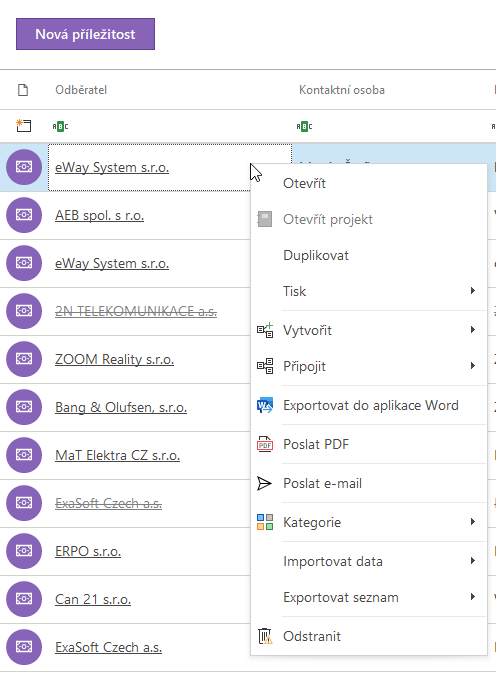
Práce s kontextovým menu u položky
Pomocí tohoto menu můžete vybranou položku otevřít, odstranit, nebo se všemi detaily vytisknout. Můžete také vybranou položku duplikovat, což využijete např. u projektů z oblasti outsourcingu či technické podpory, které evidujete po měsících.
Duplikování záznamu
V kontextovém menu u položky vyberte volbu Duplikovat. Zobrazí se okno pro práci se záznamem nově vytvořené položky. Položka byla duplikována s většinou detailů a vazeb – nyní tedy můžete již jen upravit např. měsíc v názvu projektu a záznam uložit.
Vytvořit a Připojit položku
Dostupnost: Tato možnost je dostupná od verze eWay-CRM® Outlook 6.1.0.
Přímo nad položkou můžete vytvořit vazbu na novou položku anebo připojit položku existující, stačí jen pod danou možností vybrat modul. Více o práci s vazbami v článku Vazby.
Export položek
Pomocí kontextového menu u položky můžete také všechny záznamy v seznamu exportovat do XML souboru, či do XLS souboru Microsoft Excel. Tímto způsobem budou vyexportovány všechny záznamy tak, jak jsou v dané chvíli v seznamu zobrazené – tedy s ohledem na případné podmínky filtrování nebo zvolené řazení záznamů.
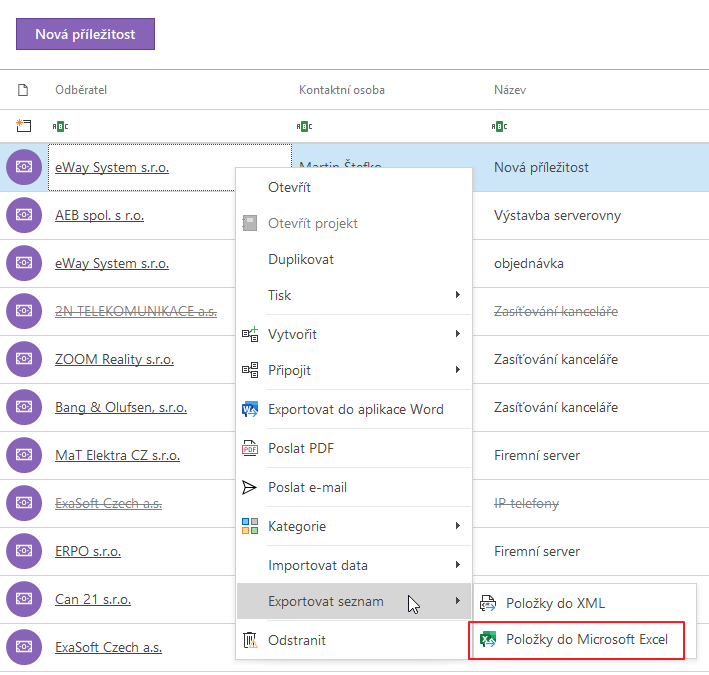
Poslat PDF
Dostupnost: Zasílání PDF je dostupné od verze eWay-CRM® Outlook 5.4.4.
V případě, že je možné exportovat položku do Wordu, je možné ji odeslat jako PDF.
Stačí kliknout pravým tlačítkem na vybranou položku nebo vybrané položky a zvolit Poslat PDF a následně kliknout na šablonu, v jaké má být položka poslána. Položka se exportuje do PDF a automaticky se vloží jako příloha do nového e-mailu.
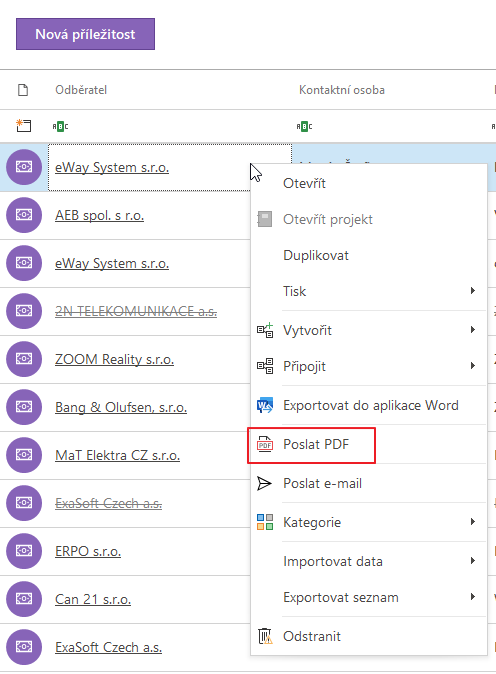
Nástroje pro korespondenci
Nacházíte-li se v modulech Společnosti, Kontakty či Uživatelé, máte možnost vybrané položce poslat mail přímo z eWay-CRM® a také využít možnosti hromadného tisku štítků a obálek (více informací najdete v kapitole Tisk štítků a obálek).
Práce se soubory
Nacházíte-li se v modulech Dokumenty či E-maily, volbou Otevřít je otevřete v aplikaci, s níž jsou asociovány – např. e-maily v aplikaci Microsoft Outlook, dokumenty v aplikaci Microsoft Word apod. Vyberete-li však v kontextovém menu volbu Otevřít v eWay, zobrazí se systémové okno pro práci s vybraným záznamem. Můžete tak editovat např. poznámky k vybranému e-mailu či dokumentu, typ dokumentu nebo jeho stav workflow.
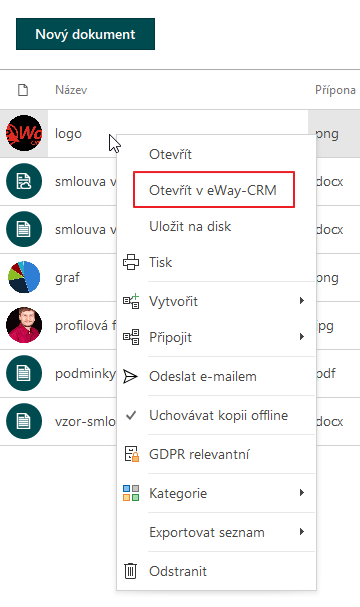
Pozn: Označíte-li více položek najednou a kliknete na ně pravým tlačítkem, zobrazí se kontextové menu shodné s Kontextovým menu mimo položku.
